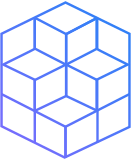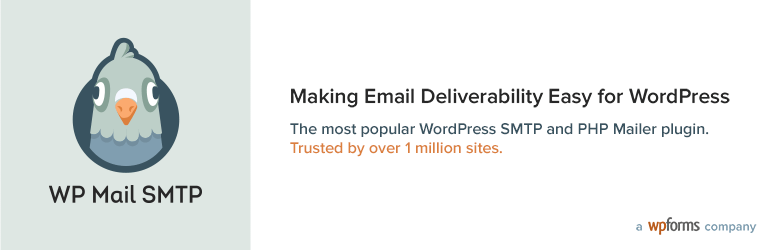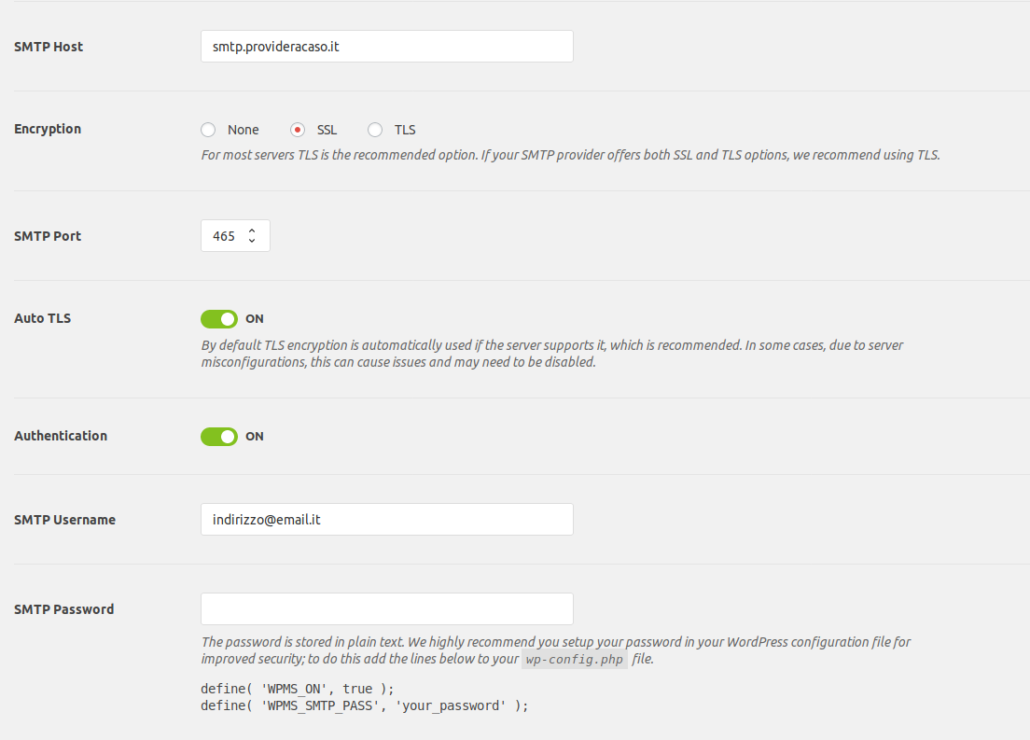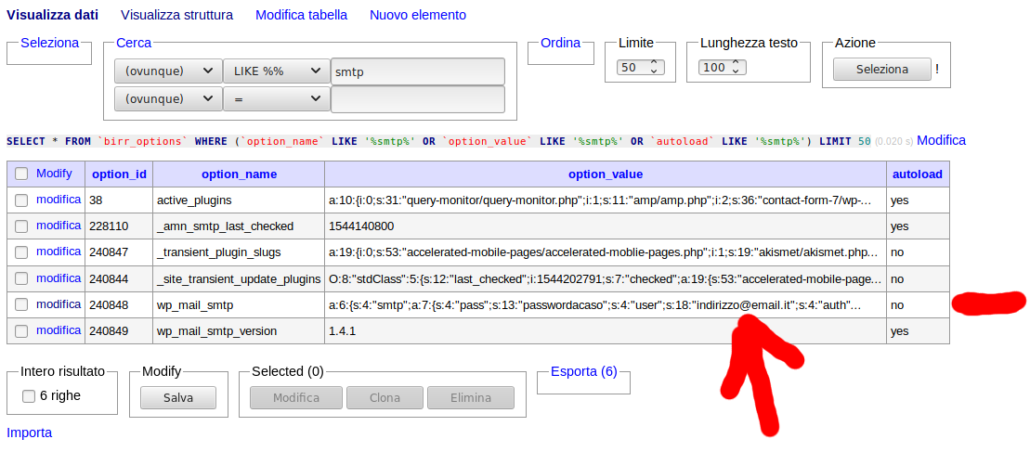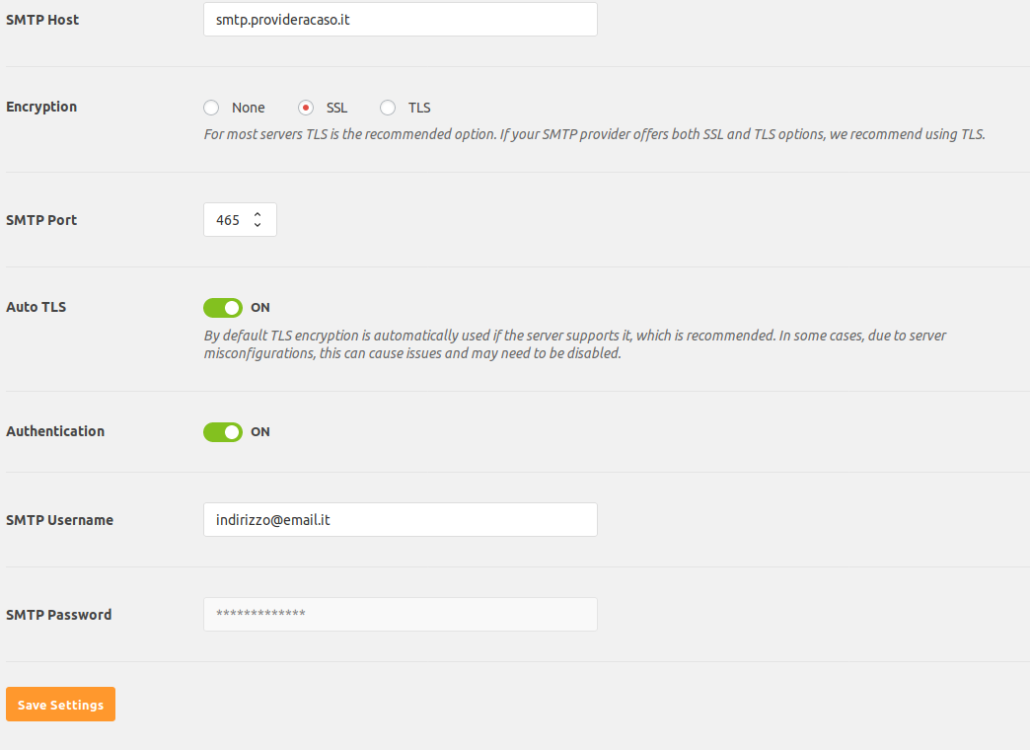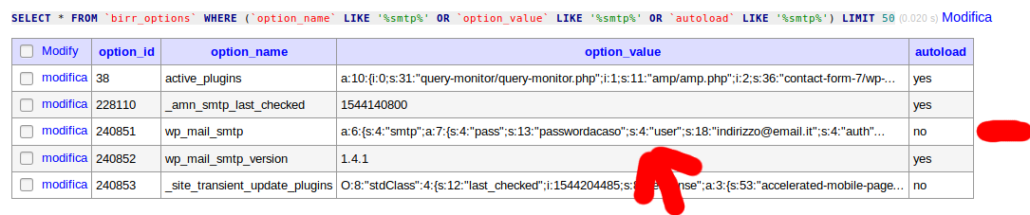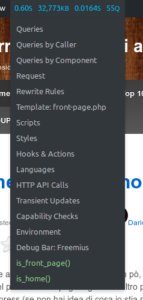Guest Post dello staff di supporthost.it
Merge e Minify un’azione che può rivelarsi davvero utile sul tuo sito WordPress, leggi questo articolo e scoprila meglio.
Se sei capitato in questo articolo hai sicuramente sentito parla di Merge e Minify un processo molto particolare che ti illustreremo nelle prossime righe. Questo processo prevede che il proprietario di un sito WordPress, o chi per lui, vada ad eseguire una serie di operazioni necessarie per migliorare le prestazioni del suo sito online. Come puoi vedere leggendo la guida di SupportHost questa operazione si rivela molto utile anche quando abbiamo bisogno di rendere il nostro sito più veloce. Nelle prossime righe andremo perciò a parlare di più di questa operazione, di come funziona, di quali sono i vantaggi che ci porta e il perché eseguirla. Prosegui la lettura e scopri tutto quello che c’è da sapere.
Che cos’è l’operazione definita Merge e Minify?
Con il termine Merge e Minify si indica un processo ben preciso con azioni mirate che permettono di ridurre le dimensioni di ogni pagina presente sul tuo sito ed anche il numero di richieste. Tutto questo porta dei vantaggi che andremo a scoprire più avanti. Con il merge si avvia un procedimento che prevede l’unione dei files CSS così da ottenere un numero inferiore rispetto a quello attuale. Potrai anche però unire i js che contengono i vari script per ridurre, come abbiamo già detto, il numero di richieste. Con il minify possiamo andare a ridurre le dimensioni di un file, attraverso l’eliminazione di caratteri non necessari come l’interruzione di riga oppure l’eliminazione dei commenti presenti nella pagina. Questo genere di file diventa difficile da leggere ma può rivelarsi utile se andiamo a apportare delle modifiche perché abbiamo modo di ridurre le dimensioni finali dei vari file legati al tuo sito web. Puoi eseguire questo tipo di operazione attraverso l’utilizzo di un plugin apposito che svolge tutto in automatico.
Quali plugin possiamo usare?
Ci sono diversi plugin da poter utilizzare per eseguire un’azione di Merge e Minify, tra questi troviamo Asset Cleanup e Fast velocity Minify. Nei prossimi paragrafi andremo a capire meglio come funzionano entrambi.
Asset Cleanup
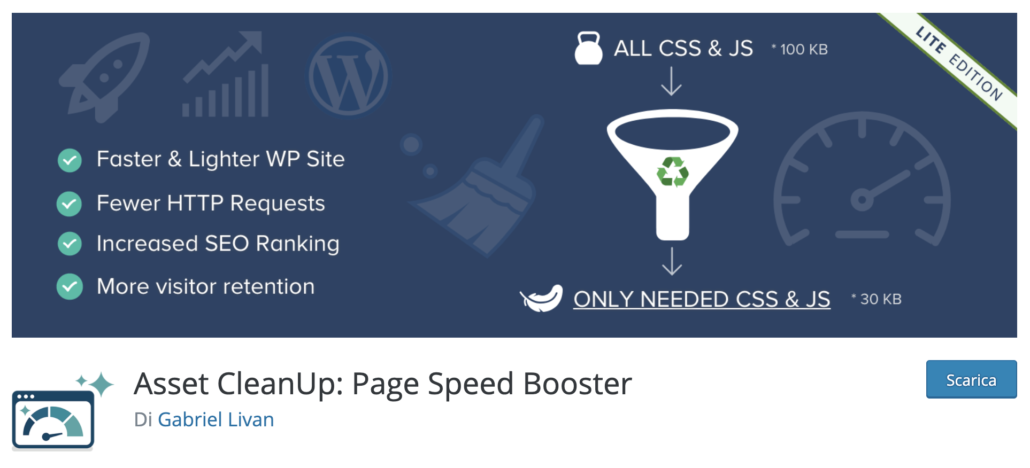
Asset Cleanup è un plugin molto utile quando vogliamo appunto eseguire una procedura Merge e Minify, grazie a questo plugin abbiamo la possibilità di:
- Diminuire le richieste http caricate andando ad eliminare le risorse che bloccano il caricamento veloce della pagina.
- Precaricare i file JS e CSS.
- Minimizzare i files CSS e JavaScript.
- Combinare i files JavaScript e CSS.
- Ridurre il codice HTML.
- Rimuovere dal sito Emoji, Dashicon e la risposta ai commenti lasciati dagli utenti.
- Rende il processo di scansione del codice sorgente molto più facile.
- Rimuove eventuali conflitti tra plugin e temi scelti.
- I file di registro legati al server saranno più facili da scansionare.
- Combinerà tutte le richieste di Google Font.
- E molto altro.
Per poter utilizzare il plugin dovrai scaricarlo, installarlo ed attivarlo sul tuo sito web WordPress. Una volta eseguito questo passaggio non dovrai far altro che andare nelle sue impostazioni e nella sezione tab selezionare “Combine CSS & JL Files”. Salva le tue impostazioni e pulisci la tua cache. Torna sul tuo sito web alla schermata home per visualizzare se si sono creati eventuali problemi, se dovessi verificare alcune problematiche dovrai trovare il file CSS o il file JavaScript interessato ed escluderlo da questa operazione, così da eliminare il problema. Questa operazione è la Merge, in un secondo momento dovrai occuparti di fare il Minify, allora andrai a selezione “Minify CSS & JL Files” imposta le tue preferenze, salva le impostazioni. Svuota nuovamente la tua cache e controlla il sito per verificare eventuali problematiche. Se non riscontrerai nessun problema avrai ottenuto l’effetto desiderato. I problemi che si possono verificare sono ben visibili in quanto potrebbe manifestarsi la mancanza di una parte grafica del tema e del tuo sito web, se invece il sito si presenta esattamente come prima allora non c’è stato alcun problema.
Fast Velocity Minify
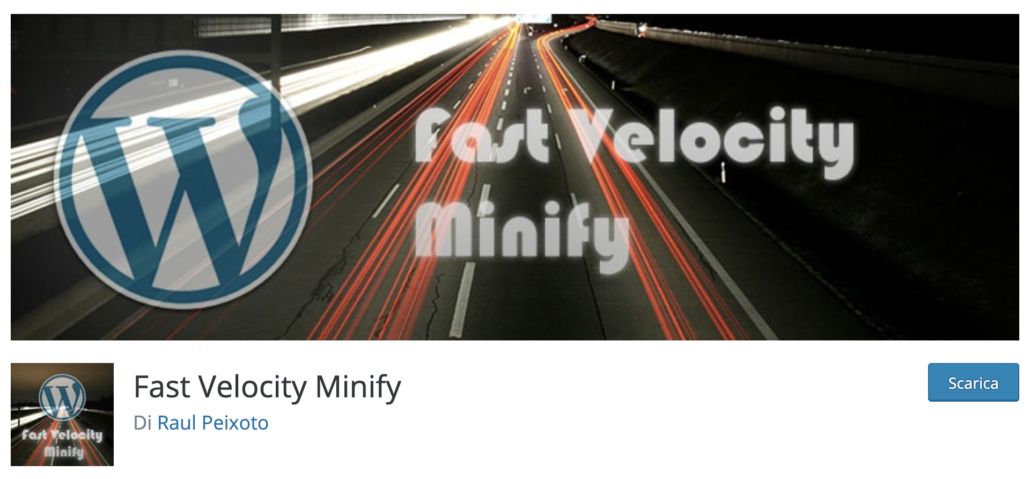
Anche questo plugin, come abbiamo già detto, offre la possibilità di eseguire il Merge e Minify di tutte le risorse presenti sul tuo sito per velocizzare il tuo sito web WordPress. È un prodotto pensato per sviluppatori e utenti che sono pratici nell’utilizzo della piattaforma. Ti permette di:
- Ridurre le richieste http andando ad unire i file CSS e JavaScript in gruppi di file.
- Minifica i file CSS e JS con PHP.
- Unisce, integra ed ottimizza Google Fonts.
- Va a gestire gli script caricati separatamente in ogni parte della pagina di un sito web.
- Supporta gli script localizzati e mantiene l’ordine degli stessi per escludere alcuni file.
- Crea file di cache statici nella directory.
- Conserva i file originale, duplicando e copiandoli nella directory.
- Minimizza l’HTML del tuo sito web rimuovendo tutte le informazioni extra.
- Elimina la cache.
- Ed ha una serie di servizi aggiuntivi e la possibilità di impostare le proprie preferenze per l’unione e la minimizzazione dei vari file.
Come abbiamo anticipato è un prodotto più adatto ai professionisti e a chi ha esigenze particolari. Permette di personalizzare ogni azione, di scegliere di eseguire impostazioni avanzate e non. Per poterlo utilizzare dovrai scaricarlo, installarlo e attivarlo. Una volta eseguita questa impostazione potrai recarti nelle sue impostazioni e definire ogni singolo parametro così da eseguire l’operazione Merge e Minify.
Perché eseguire questo tipo di operazione?
L’operazione è necessaria per migliorare le prestazioni del nostro sito web WordPress. Grazie al Merge e Minify avrai la possibilità di rendere il tuo sito web molto più veloce, ciò ti darà un vantaggio non indifferente. Inoltre, come saprai, Google e gli altri motori di ricerca premiano i siti efficienti e con delle prestazioni elevate. Ciò vuol dire che più il tuo sito web sarà performante più sarà premiato dai vari motori di ricerca. Inoltre un sito veloce e che carica i contenuti rapidamente è sempre ben visto dagli utenti che scelgono di tornarci per reperire tutte le informazioni che vogliono.